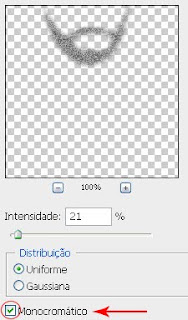Barba Digital
Realmente esse efeito é muito realista, você pode fazer em você mesmo ou pregar uma peça em seus colegas. O interessante é que após fazer a barba, você pode deixar do jeito que você quiser, com cavanhaque, bigode, etc...
Abra sua foto:

Pinte como mostra a figura abaixo, utilizando a borracha para corrigir os locais onde a cor excedeu o rosto:
Meu Blog: http://editarecolar.blogspot.com/
RSS/Feed - Receba automaticamente todas os artigos deste blog. Clique aqui para assinar nosso feed. O serviço é totalmente gratuito.
Clareamento Dental
A forma mais rápida e efetiva para clarear os dentes é usar o Photoshop. Você tem dentes amarelados? Os seus problemas acabaram, como dizia o seu Creysson. Um problema que afeta grande parte dos fumantes e adultos que não cuidaram da saúde bucal na infância, mas que agora tem solução pra você sair bem na foto.
Abra sua foto (Ctrl+O):
Autor: Raí Vieira
Meu Blog: http://editarecolar.blogspot.com/
RSS/Feed - Receba automaticamente todas os artigos deste blog.
Clique aqui para assinar nosso feed. O serviço é totalmente gratuito.
Pop Art 2
Mais um estilo de Pop Art pra vocês!
Abra sua foto:

(Se sua foto não tem fundo branco, selecione a pessoa em que vai aplicar o efeito)
Remova a saturação (Shift+Ctrl+U):
Ajuste os níveis (Ctrl+L) de uma forma que se possa ver os traços do rosto, tome como base a figura abaixo:
Ajuste os níveis (Ctrl+L) de uma forma que se possa ver os traços do rosto, tome como base a figura abaixo:
Meu Blog: http://editarecolar.blogspot.com/
RSS/Feed - Receba automaticamente todas os artigos deste blog. Clique aqui para assinar nosso feed. O serviço é totalmente gratuito.
Opaque Color
Um efeito interessante e diferente dos outros, ele vai ser feito por mudanças nos canais.
Abra sua foto:

O efeito Opaque Color está pronto:
Autor: Raí Vieira
Meu Blog: http://editarecolar.blogspot.com/
RSS/Feed - Receba automaticamente todas os artigos deste blog.Clique aqui para assinar nosso feed. O serviço é totalmente gratuito.
Molduras e Efeitos para foto
Hoje vou dar uma super dica de site, o scrapee.net tem uma imensa variedade de molduras e efeitos para foto.
Link do site:www.scrapee.net
Clique em carregar:
Agora é só escolher a moldura, são mais de 500 opções:
Autor: Raí Vieira Meu
Blog: http://editarecolar.blogspot.com/
RSS/Feed - Receba automaticamente todas os artigos deste blog. Clique aqui para assinar nosso feed. O serviço é totalmente gratuito.
Texto Neon
Para fazer esse efeito de texto vou utilizar a fonte Alba que você pode baixar nesse link: http://www.4shared.com/file/UuAkDSEd/alba.html
Se você não sabe colocar fontes no Photoshop deixe um recado no final deste post e eu terei o prazer de fazer um tutorial explicativo.

Se você não sabe colocar fontes no Photoshop deixe um recado no final deste post e eu terei o prazer de fazer um tutorial explicativo.
Abra um novo documento (Ctrl+O) de fundo preto:

Escreva seu texto usando a fonte que você baixou:
Ajuste o Brilho Externo com um tom de cor semelhante:
Agora é só pintar de preto a área selecionada com a ferramenta Pincel (B) e apertar Ctrl+D para cancelar a seleção:
Autor: Raí VieiraMeu Blog: http://editarecolar.blogspot.com/
RSS/Feed - Receba automaticamente todas os artigos deste blog.Clique aqui para assinar nosso feed. O serviço é totalmente gratuito.
Batom
Aplique batom em seus lábios usando o Photoshop.
Abra sua foto:
Detalhe: a modelo da foto usou batom, vou apenas acentuar a cor dele.
Selecione o pincel e deixe sua opacidade em 25%:
Autor: Raí VieiraMeu Blog: http://editarecolar.blogspot.com/
RSS/Feed - Receba automaticamente todas os artigos deste blog.Clique aqui para assinar nosso feed. O serviço é totalmente gratuito.
Assinar:
Comentários (Atom)